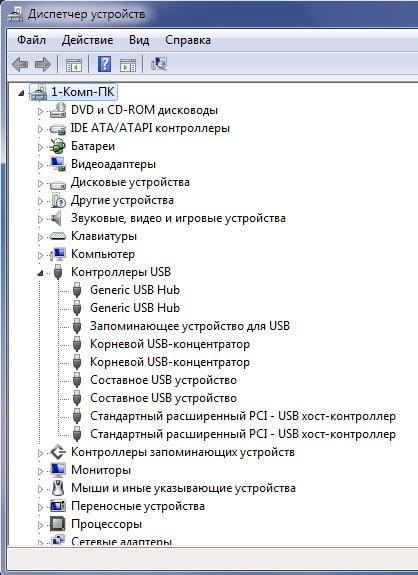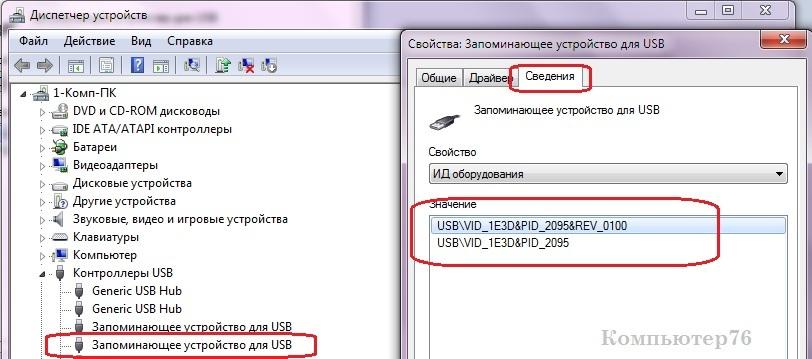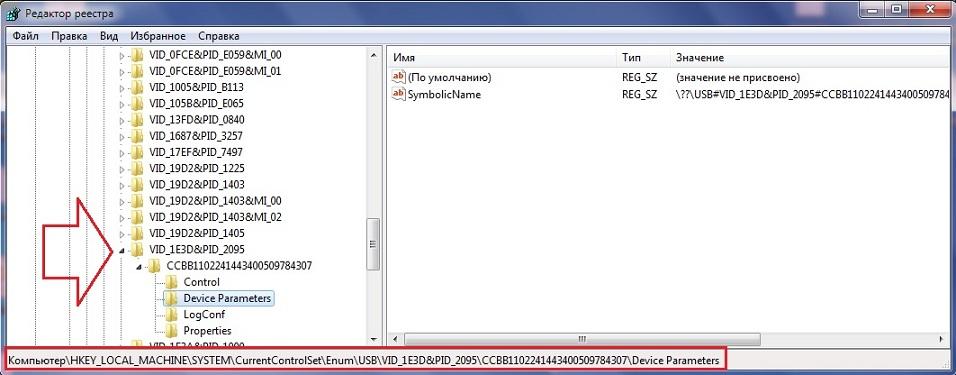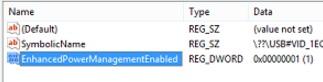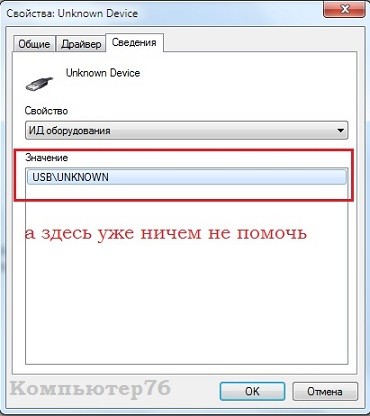В статье описываются причины и возможные решения проблем, когда обнаруживается, что USB не работает (конкретный и как всегда “вдруг”). Также приведу пример решения, когда USB порт время от времени выдаёт ошибку о том, что устройство не опознано. Данная статья является логическим дополнением к статье Решение проблем с драйверами к USB. Так что советую обратиться также и к ней – решения, предлагаемые там, помогали многим, так что советую ознакомиться. Предлагаемое решение сейчас относится к работе непосредственно с портом USB, которое иногда перестаёт либо опознавать какое-то устройство, выдавая ошибку, либо просто его отказывается замечать: воткнута флешка или нет, ничего не происходит.
Позволю себе разбить статью на несколько частей:
- устройство не видно в списке дисков или мышь/клавиатура не работают
- устройство не определяется
- как увидеть все установленные на компьютере устройства (отдельная статья)
- флешка то исчезает, то появляется (отдельная статья)
Нужен недорогой тестер USB портов и устройств?
USB не работает: устройство заведомо исправно, но работает неправильно
Процедура пройдёт в два этапа: через Диспетчер устройств и реестр. Читайте внимательно. Проблемный порт для начала освободите от устройства.
- Для начала отправимся в Диспетчер. Жмём Windows + R и наберём быструю команду devmgmt.msc.
- В окне Диспетчера раскройте пункт Контроллеры USB и постарайтесь обнаружить то устройство, которое работает некорректно. Если не уверены – действуйте вслепую. Все операции, здесь проводимые, не критичны.
- сделайте скрин экрана (он понадобится для последующего сравнения). Теперь, не закрывая окна Диспетчера, вставьте флешку, которая вызывает проблемную работу USB порта. В списке устройств появится ещё одно устройство (последовательно в числе Запоминающих устройств для USB – у меня на следующем рисунке их 2: беспроводная мышка и только что подключённая флешка). В том же Диспетчере пониже, в списке Переносных устройств должно также появиться ещё одно устройство – оно обычно отображает имя устройства. Если ничего не произошло – обратитесь к статье по ссылке сверху:
- Теперь порт и устройство видны. Если щёлкните по устройству ПКМ, увидите и номер порта и хаба. Но сейчас нужна вкладка Сведения. Найдите в списке Свойств пункт ИД оборудования:
- окно не закрываем и переходим к работе с реестром. Откройте редактор regedit.exe и найдём куст
HKEY_LOCAL_MACHINE\SYSTEM\CurrentControlSet\Enum\USB\
В разделе редактора вы увидите целый список устройств, которые видела ваша система когда-либо. Ищем наше, и вот оно:
- обратите внимание на отсутствие справа параметра EnhancedPowerManagementEnabled. Если оно у вас есть и ему присвоено значение 1, измените на 0:
- перезагрузите компьютер. Должно заработать.
USB не работает: устройство не опознано
Снова отсылаю вас к другой статье, где мы ищем причину того, что Windows не может опознать устройство USB. Причин здесь может быть несколько: от выставленной настройки экономии питания для владельцев ноутбуков и нетбуков до действительно вышедшего из строя подключаемого в USB устройства.
Успехов